电脑不显示桌面黑屏的情况,通常是由以下几个原因引起的:硬件故障、驱动程序问题、系统设置错误等。检查显示器和连接线是否正常是首要步骤。显示器未开启或连接线松动,屏幕自然无法显示内容。电脑的显卡驱动程序出现故障,导致无法正常输出图像。系统设置中存在问题,比如屏幕分辨率设置不当或显示模式错误。通过逐步排查这些关键因素,可以有效解决黑屏问题。
一、硬件故障
硬件故障是导致电脑黑屏的常见原因。检查显示器电源是否正常,确保显示器已开启且无损坏。连接线松动或损坏,也导致信号无法传输。显卡本身的故障或者主板问题也造成黑屏现象。建议将显示器连接到其他设备上进行测试,确认故障是否出在显示器或连接线。
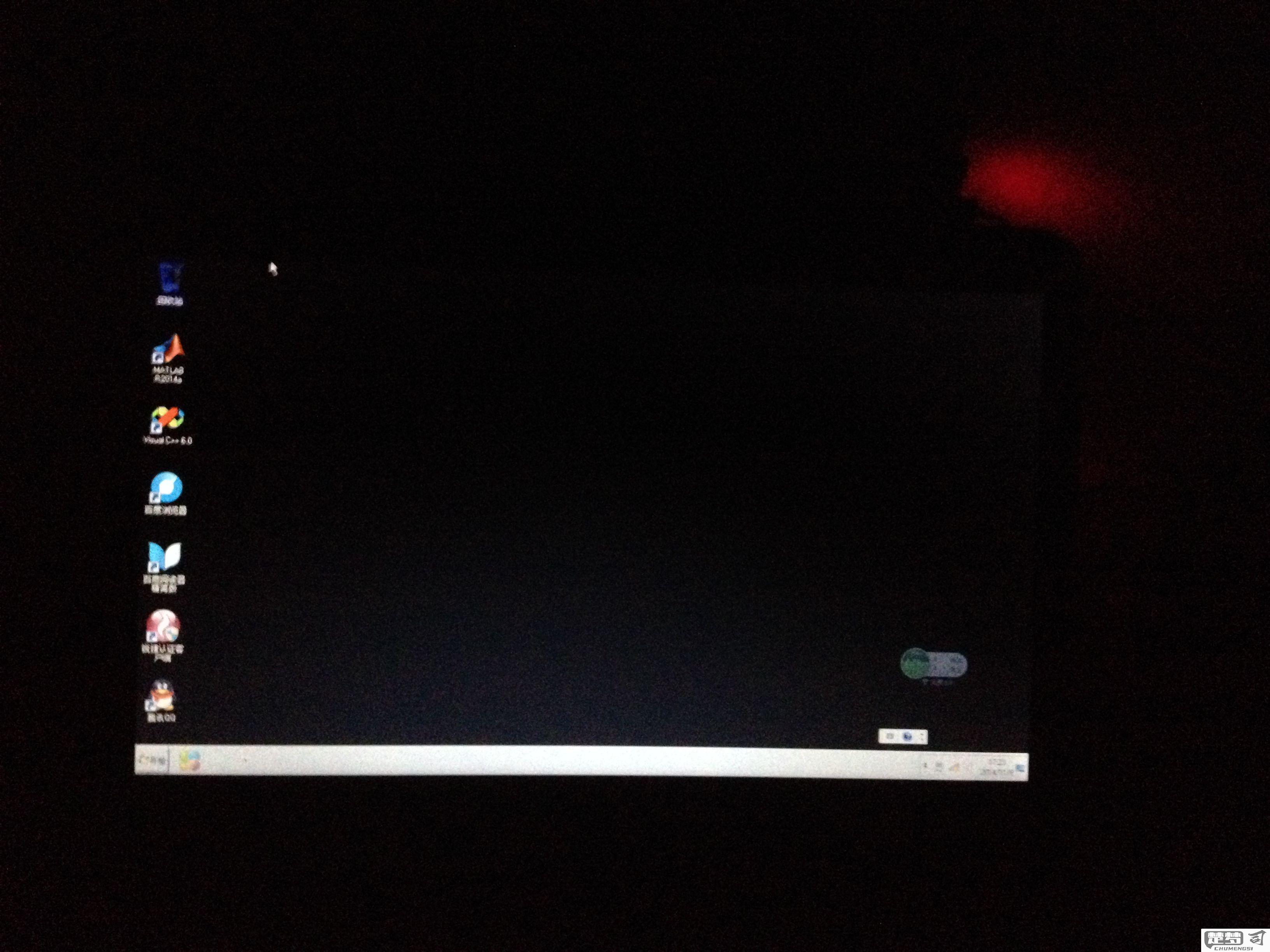
二、驱动程序问题
驱动程序问题同样是造成电脑黑屏的重要因素。显卡驱动过时或损坏,会导致显示异常。在这种情况下,可以尝试启动电脑进入安全模式,卸载当前的显卡驱动,然后下载并安装最新版本的驱动程序。无法进入安全模式,可以使用系统恢复功能,将系统还原到正常工作状态。
三、系统设置错误
系统设置错误也导致黑屏现象。屏幕分辨率设置过高,超出显示器的最大支持范围,或者使用了错误的显示模式(如仅使用外接显示器)。在这种情况下,可以通过进入安全模式或使用快捷键(如Windows + P)进行调整,确保正确的显示设置。
相关问答FAQs
问:电脑黑屏时,如何进入安全模式?
答:在电脑启动时,连续按F8或Shift + F8键,直到出现高级启动选项。从中选择“安全模式”即可进入。使用的是Windows 10,可以在登录界面按住Shift键的同时点击重启,也能进入安全模式。
问:是否可以通过重启电脑解决黑屏问题?
答:有时候,简单的重启可以解决临时性的问题,特别是当系统未能正常加载时。但是,黑屏问题持续存在,则需要进行更深入的排查。
问:黑屏后,如何检查硬件是否正常?
答:可以尝试将显示器连接到其他电脑,或将其他显示器连接到当前电脑,以判断是显示器故障还是电脑故障。显示器在其他设备上正常工作,则是电脑内部硬件出现问题。
